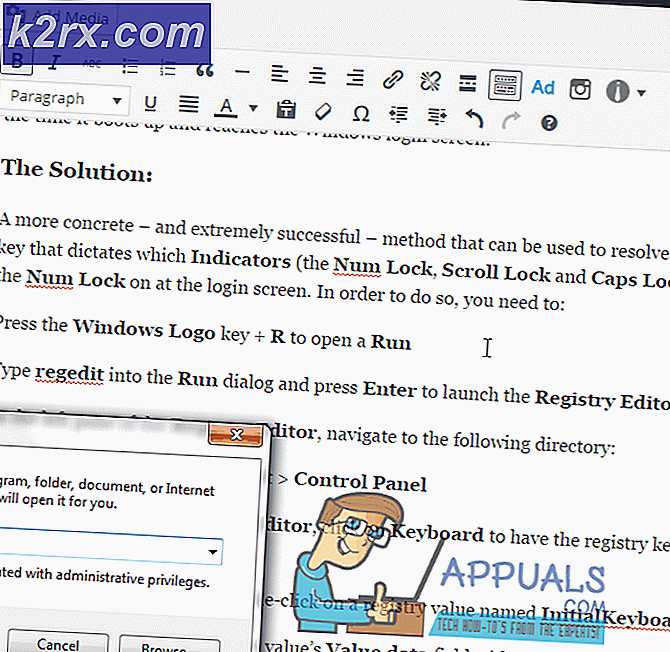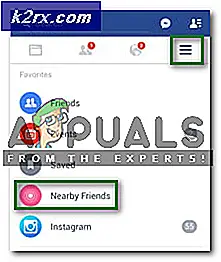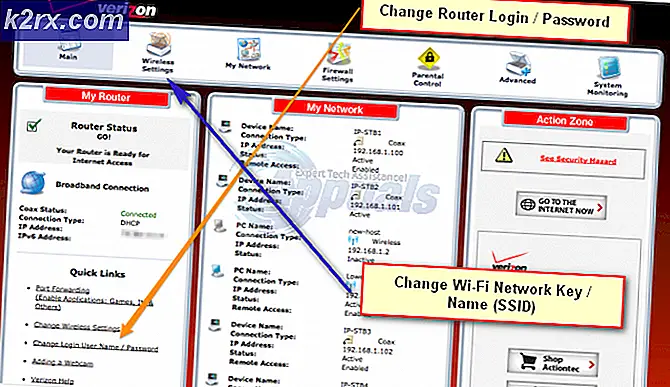Fix: Avast Bank Mode fungerar inte
Bankläge för Avast kanske inte fungerar på grund av en föråldrad version av Avast Secure Browser eller Avast Antivirus. Dessutom kan korrupt installation av Secure Browser eller Windows också leda till det fel som diskuteras.
Problemet uppstår när användaren försöker starta bankläget men misslyckas med att göra det (i vissa fall hänger datorn). Om bankläget startas visar det ett grått / vitt / svart fönster (utan möjlighet att skriva) som inte svarar, eller en tom skärm visas utan webbläsaralternativet.
Innan du går vidare med lösningarna, omstart ditt system och din nätverksutrustning.
Lösning 1: Börja skanna din dator via Avast Antivirus
Bankläge-frågan kan vara ett resultat av en tillfällig glitch av Avast-antivirusmoduler. Fel kan rensas genom att starta genomsökningen av din dator.
- Starta Säker webbläsare och klicka på Avast (nära övre högra hörnet av fönstret).
- Nu, i Säkerhets- och sekretesscenter, klicka på knappen för Skanna min dator (under Avast Antivirus).
- Kontrollera nu om bankläget fungerar bra. Om så är fallet, sluta skanna din dator.
- Om problemet kvarstår startar du Avast antivirus och klicka på knappen för Kör smart skanning.
- Kontrollera nu om bankläget fungerar bra. Om så är fallet, sluta skanna din dator.
- Om problemet inte är löst försöker du starta det Avast Cleanup Premium och klicka på Skanna nu knapp.
- Starta nu bankläget och kontrollera om det fungerar bra.
Lösning 2: Använd Avast Antivirus-ikonen i systemfältet för att starta bankläget
Bankläge-frågan kan vara ett resultat av ett tillfälligt problem med Avast antivirus eller Secure Browser-moduler. Fel kan rensas genom att starta bankläget genom Avast-antivirusikonen i systemfältet.
- I systemfältet, Högerklicka på Avast antivirus. Du kan behöva utöka de dolda ikonerna i systemfältet.
- Klicka nu på snabbmenyn som visas Kör bankläge och kontrollera om problemet är löst.
Lösning 3: Aktivera förlängning av bankläge i webbläsaren
Du kan stöta på felet till hands om tillägget Bank Mode i webbläsarens inställningar är inaktiverat. Det kan hända efter en uppdatering av Avast-antivirusprogrammet eller webbläsaren. I det här scenariot kan det lösa problemet att aktivera tillägget Bankläge i webbläsarens inställningar.
- Starta webbläsare och öppna dess menyn tillägg.
- Nu Gör det möjligt de Bankläge förlängning och kontrollera om problemet är löst.
Lösning 4: Uppdatera Avast Secure Browser till den senaste versionen
Avast Secure-webbläsaren är viktig för att bankläget ska fungera. Du kan stöta på bankläge-felet om Avast Secure Browser är föråldrad eftersom det kan leda till kompatibilitetsproblem mellan Bank Mode och Avast-antivirusprogrammet. I det här scenariot kan det lösa problemet att uppdatera den säkra webbläsaren till den senaste versionen.
- Starta Säker webbläsare och klicka på de tre vertikala ellipser (nära det övre högra hörnet av fönstret) för att öppna Meny.
- Välj nu Hjälp och om säker webbläsare.
- Klicka sedan på i undermenyn Om Secure Browser.
- Nu, uppdatering webbläsaren och kontrollera sedan om Avast Bank Mode fungerar bra.
Lösning 5: Uppdatera Avast Antivirus till den senaste versionen
Avast-antivirusprogrammet uppdateras regelbundet för att lägga till nya funktioner i det och korrigera de kända buggarna. Avast Bank-läget kanske inte fungerar om du använder en föråldrad version av Avast-antivirus eftersom det kan leda till kompatibilitetsproblem mellan applikationen och OS-modulerna. I detta sammanhang kan uppdatering av Avast-antivirusprogrammet lösa problemet.
- Starta Avast Antivirus och öppna dess inställningar.
- Välj nu Uppdatering i Allmän fliken och sedan i avsnittet på Ansökan (inte virusdefinitioner), klicka på Sök efter uppdateringar knapp.
- Efter uppdatering av antivirusprogrammet, omstart ditt system och vid omstart, kontrollera om bankläget fungerar bra.
Lösning 6: Använd passivt läge för Avast Antivirus
Avast antivirus fungerar i två lägen: aktiva och passiva lägen. I det passiva läget i Avast kommer allt aktivt skydd (t.ex. brandvägg, kärnsköldar etc.) att inaktiveras vilket möjliggör drift av många processer (inklusive bankläge) som kräver mer frihet (att aktiva komponenter i antivirusprogrammet inte tillåter ).
Varning: Fortsätt på egen risk eftersom att inaktivera det aktiva läget (eller aktivera passivt läge) kan utsätta ditt system för hot som trojaner, virus etc.
- Starta Avast antivirusgränssnitt och klicka på Meny -knappen (nära det övre högra hörnet av fönstret).
- Välj nu inställningar och välj Felsökning i Allmän flik.
- Sedan Gör det möjligt de Passivt läge genom att markera kryssrutan för Aktivera passivt läge och omstart din dator.
- Vid omstart, kontrollera om bankläget för Avast fungerar bra.
- Om så är fallet, då inaktivera passivt läge och kontrollera om Avast Bank Mode fungerar normalt.
Lösning 7: Utför en ren installation av den säkra webbläsaren
Om ingenting har fungerat för dig kan problemet med bankläge vara ett resultat av korrupt installation av Avast Secure Browser. I det här scenariot kan ominstallering av Secure Browser lösa problemet.
- Säkerhetskopiering data i din säkra webbläsare som bokmärken via bokmärkeshanteraren till en säker plats så att den kan importeras tillbaka efter ominstallationen.
- Starta en webbläsare och ladda ner den senaste versionen av Secure Browser.
- Ladda ner nu Secure Browser Uninstall Utility.
- Sedan, Högerklicka på nedladdade fil för avinstallera verktyget (steg 3) och klicka sedan på Kör som administratör.
- Om du fick en UAC-uppmaningar, Klicka på Ja.
- Nu, bock alternativet Ta också bort dina webbuppgifter och klicka sedan på Avinstallera.
- Efter avslutad avinstallationsprocess, omstart ditt system.
- Vid omstart, installera om den säkra webbläsaren (laddas ner i steg 2).
- Sedan importera dina bokmärken (säkerhetskopiera i steg 1) och kontrollera om problemet med bankläge är löst.
Lösning 8: Lämna Betaprogrammet för Avast Antivirus eller den säkra webbläsaren
I beta-fasen distribueras en applikation till utvalda individer för att testa applikationen så att programvaruproblemen kan lösas innan den släpps till allmänheten. Du kan stöta på felet till hands om du använder en betaversion av Avast-antivirusprogrammet eller Secure Webbläsare eftersom betaversionen kan ha sin andel av buggar. I det här fallet kan det lösa problemet om du lämnar betaversionerna av applikationerna och installerar stabila versioner.
- Avinstallera de betaversion av Säker webbläsare (som diskuteras i lösning 7).
- Nu, Högerklicka på Windows och klicka på i menyn som visas Appar och funktioner.
- Sedan bygga ut Avast antivirus och klicka på Avinstallera knapp.
- Om en UAC uppmaningar visas, klicka på Ja knapp.
- Nu vänta för att slutföra avinstallationen av Avast-antivirusprogrammet och klicka sedan på Starta om dator knapp.
- Vid omstart, installera om Avast-antivirusprogrammet och Secure Browser (stabila versioner) för att kontrollera om problemet är löst.
Lösning 9: Återställ datorn till fabriksinställningarna
Om ingenting har fungerat för dig hittills kan problemet bero på det skadade Windows i ditt system. I detta sammanhang kan det lösa problemet att återställa din PC till fabriksinställningarna.
- Återställ din dator till fabriksinställningarna.
- Nu, installera Avast antivirus & Säker webbläsare, och förhoppningsvis är problemet löst.
Om problemet kvarstår kan du behöva utföra en ren installation av Windows på din dator. Men det kommer att vara en bra idé att prova en äldre version av Avast-antivirusprogrammet och Secure Browser (använd inte nedladdningarna från 3rd fest).